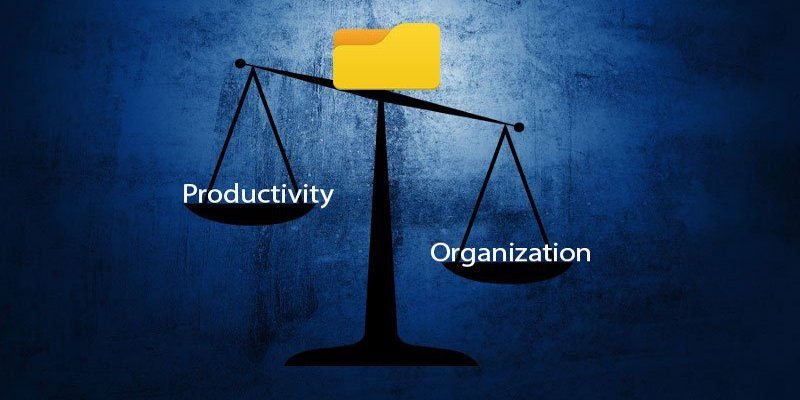Управление папками — одна из лучших способностей, которую должен приобрести каждый пользователь компьютера. Он сохраняет ваши файлы организованными и, прежде всего, выглядит чистым. Но, будучи организованным с помощью папок, вы также хотите быть достаточно продуктивными, чтобы быстро получить к ним доступ. Поиск файла или папки, спрятанных на пять уровней в глубине папки, определенно непродуктивен. Так как же найти баланс между организованностью и производительностью на ПК с Windows, когда дело доходит до доступа к папкам и управления ими?
Всплывающее окно быстрого доступа — лучший ответ на этот вопрос. Всплывающее окно быстрого доступа — небольшая служебная программа, предоставляющая всплывающее меню с вашими любимыми папками и файлами, к которым можно быстро получить доступ с помощью средней кнопки мыши. Он обеспечивает гораздо более простой способ работать продуктивно и одновременно наводить порядок в файлах и папках.
Как использовать всплывающее окно быстрого доступа
Здесь мы покажем, как добавить папку в меню QAP.
1. Загрузите и установите программное обеспечение с указанного выше веб-сайта. Это совершенно бесплатно.
2. Откройте папку, которую вы хотите добавить в меню QAP.
3. Если вы используете мышь, вы можете нажать среднюю кнопку мыши, чтобы вызвать меню, или использовать горячую клавишу «Windows + W».
4. Нажмите «Добавить эту папку», чтобы добавить папку в меню. Откроется диалоговое окно для дальнейшей настройки параметров папки.
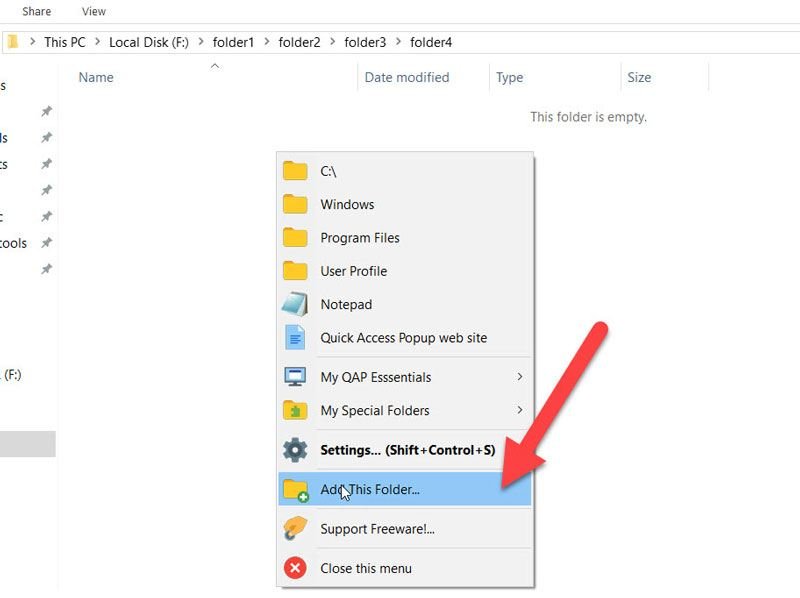
5. Вы можете дополнительно переименовать папку в меню, используя это диалоговое окно. Если вы хотите, чтобы подпапки этой папки были доступны в меню, вы можете включить опцию «Живые папки». При этом будет создано подменю, которое будет обновляться по мере обновления содержимого папки в проводнике.
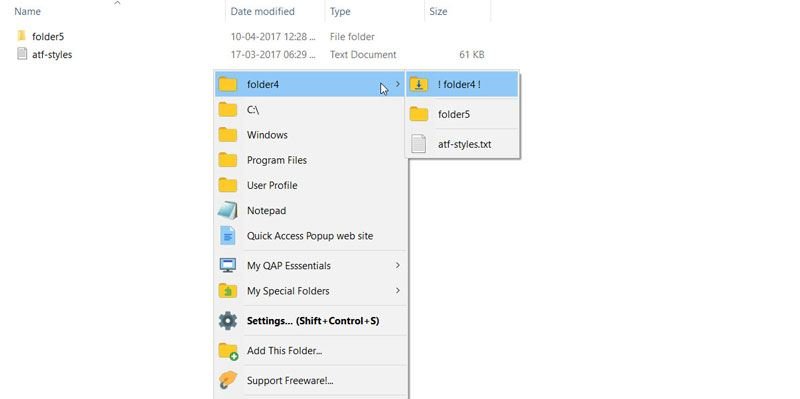
Теперь вы добавили часто используемую папку в меню QAP. Аналогичным образом добавьте другие папки. Как упоминалось ранее, вы можете вызвать меню с помощью средней кнопки мыши или горячей клавиши «Windows + W». Вы можете дополнительно изменить горячую клавишу в настройках QAP.
Получите максимальную отдачу от QAP
QAP — это быстрый доступ к папкам и файлам. В QAP есть множество других функций, которые помогут вам повысить продуктивность. Вы можете добавлять не только папки, но и приложения, документы, ссылки и FTP-сайты. С помощью меню «QAP Essentials» вы можете переключаться между открытыми приложениями и папками, открывать последние папки и повторно открывать закрытые папки.
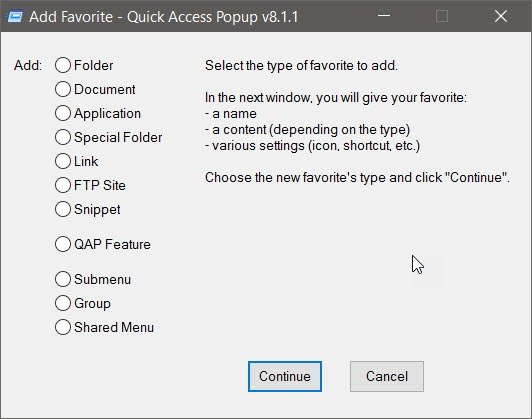
Кроме того, когда вы добавляете избранную папку или приложение в меню, вы можете изменить расположение папки или приложения в Windows при его запуске. Также, если вы используете какой-либо другой файловый менеджер на своем ПК, то во вкладке «Дополнительные настройки» у вас есть возможность запустить папку с соответствующим файловым менеджером. Вы также получаете возможность установить горячую клавишу для всех папок и приложений, добавленных с помощью QAP.
Будьте организованы и продуктивны
Благодаря QAP теперь вы сможете поддерживать порядок в своих папках и работать продуктивно при доступе к ним. Веб-сайт QAP полностью заполнен руководствами и решениями распространенных проблем, с которыми сталкиваются пользователи. Если вы опытный пользователь, вы можете отредактировать файл.ini и дополнительно настроить программное обеспечение. Поделитесь с нами своими мыслями в комментариях о том, как QAP помог вам повысить продуктивность.